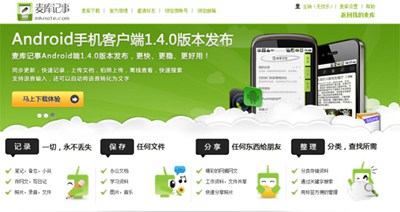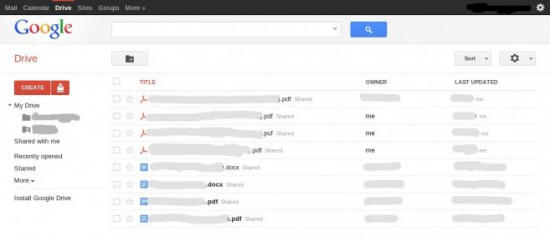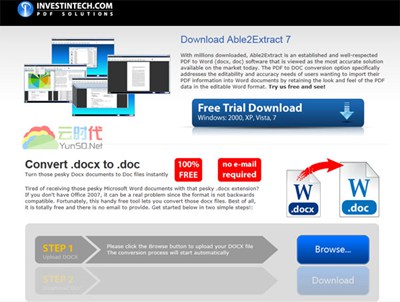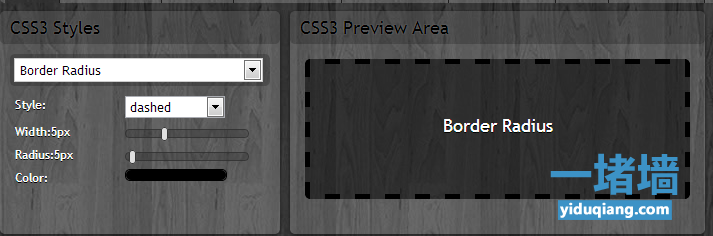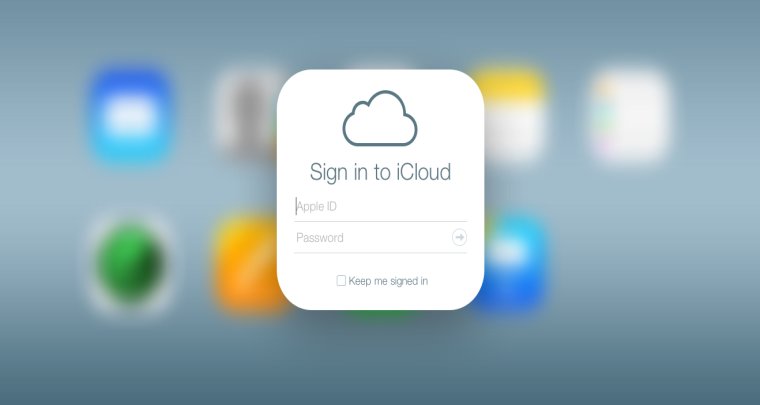【WPS办公】WPS文档如何调整页眉页脚横线
发布时间:2020-09-17
WPS文档如何调整页眉页脚横线,很多小伙伴在编辑页眉页脚的时候,常常会遇到一种情况,就是明明想要页眉横线在下面显示,而最后横线却是在中间显示,捯饬了半天,也没有弄出年所以然来,最后也不得不放弃页眉页脚的横线设置了。遇到这种情况,你怎么办?下面我们就来给大家讲讲如何治理这不听话的页眉页脚。,,首先,当我们打开一个Word或者 的时候,我们点击插入菜单栏下的页眉和页脚,进入页眉页脚编辑模式,如下图:,,,然后点击开始菜单栏下工具栏中的方框按钮,如下图:,,,然后点击方框旁边的下箭头,在下拉菜单中选择相应的框线形式,如果是不想要横线的情况下,我们选择无框线,如下图:,,,如果是想要插入下横线,我们点击选择下框线,如下图:,,,如果想要一个与众不同的框线,我们可以选择所有框线形式,如下图:,,这样页眉页脚横线就乖乖的听话了。小伙伴们,你学会了吗?,
- 话题列表
- 推荐阅读
-
- 优质推荐
全站搜索